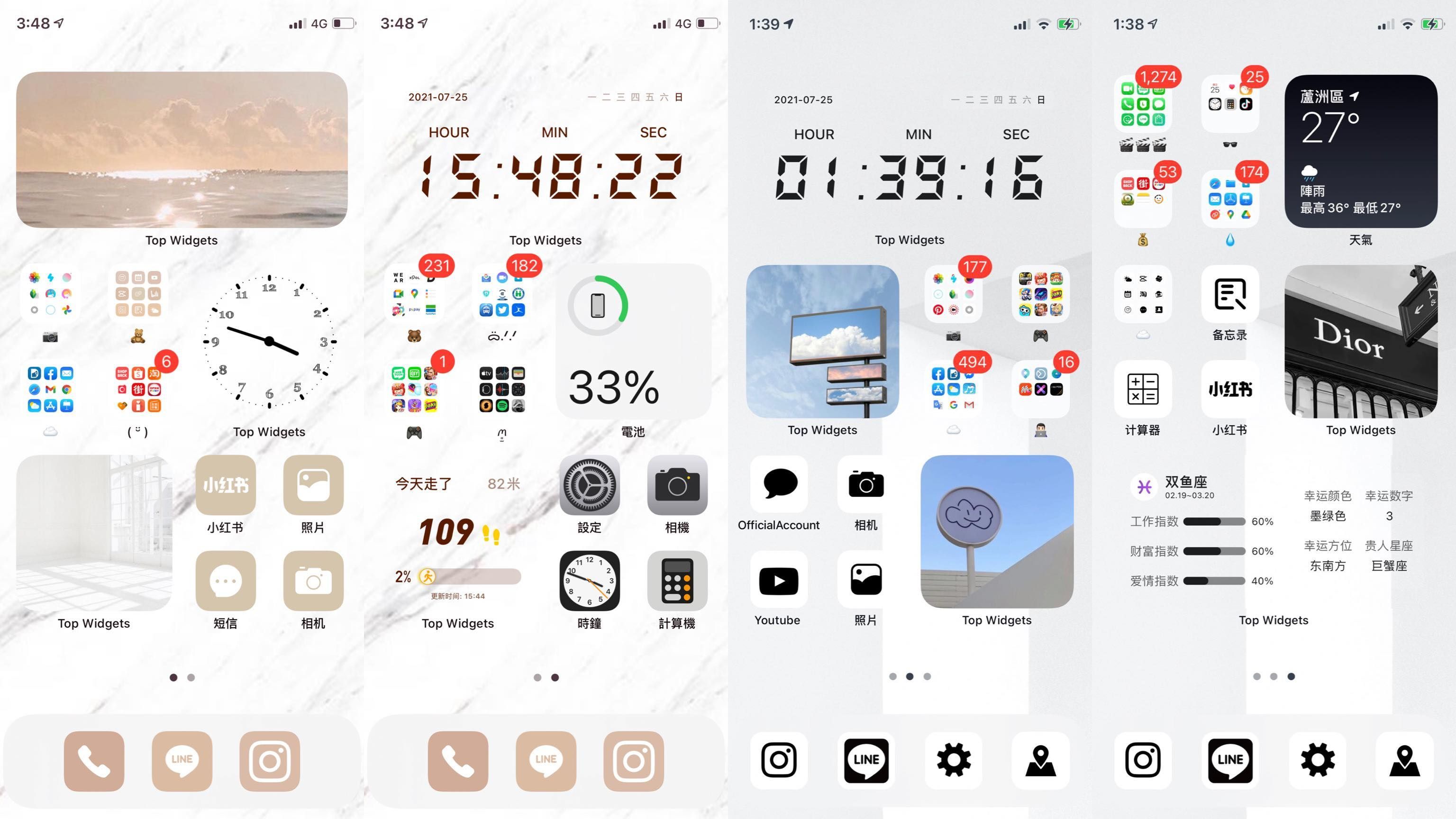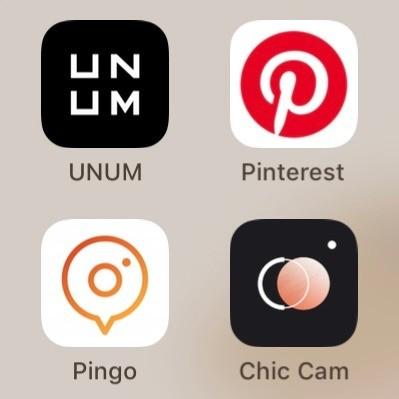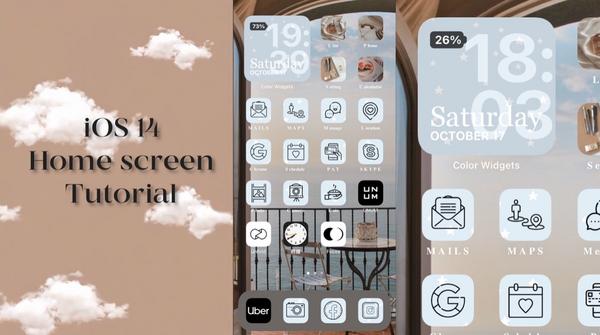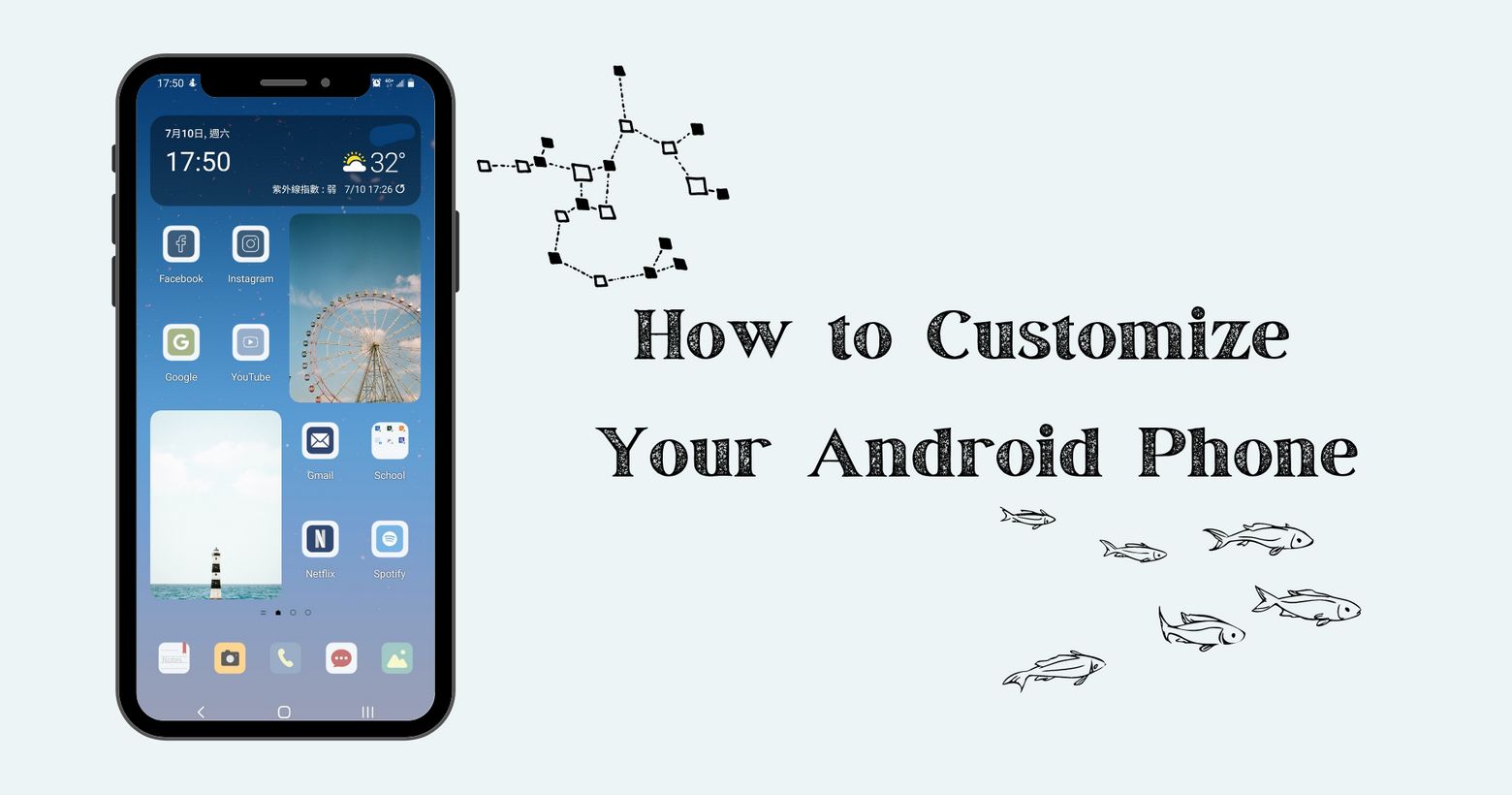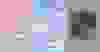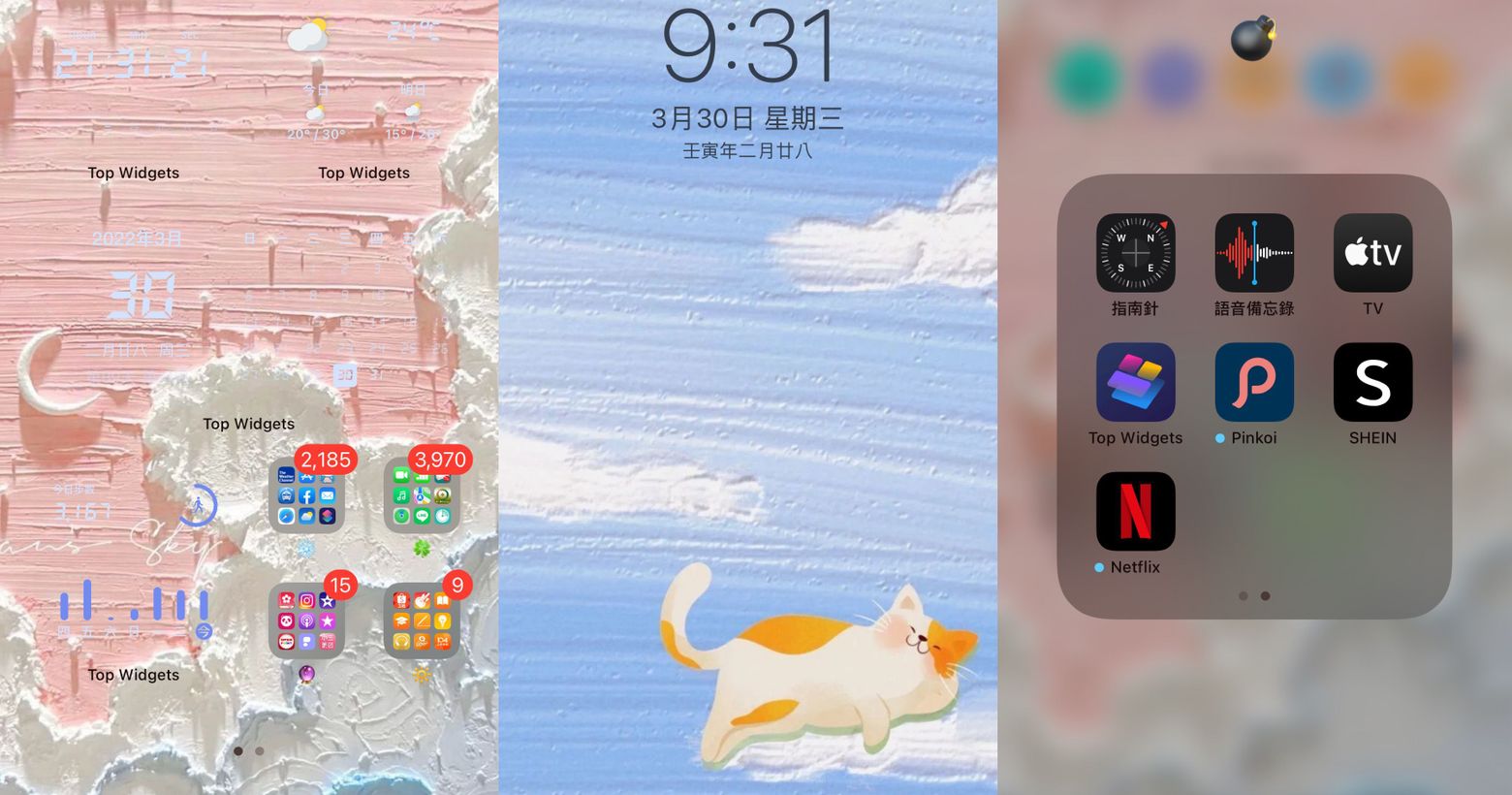ios14 app 圖示更換 韓系手機桌布分享
一直都知道可以自己換icon、排版,但就是好懶(哈哈)最近看到波波打卡的透明桌布文章,讓我決定動手換桌布,另外跟大家分享我有使用到的app,那我們就開始吧~
(◍ ॑꒳ ॑◍) 首先要先下載這三個app
Pinterest 用來搜尋圖片、icon
捷徑 更換app封面
Top Widgets 增添時鐘、日曆、圖片、icon

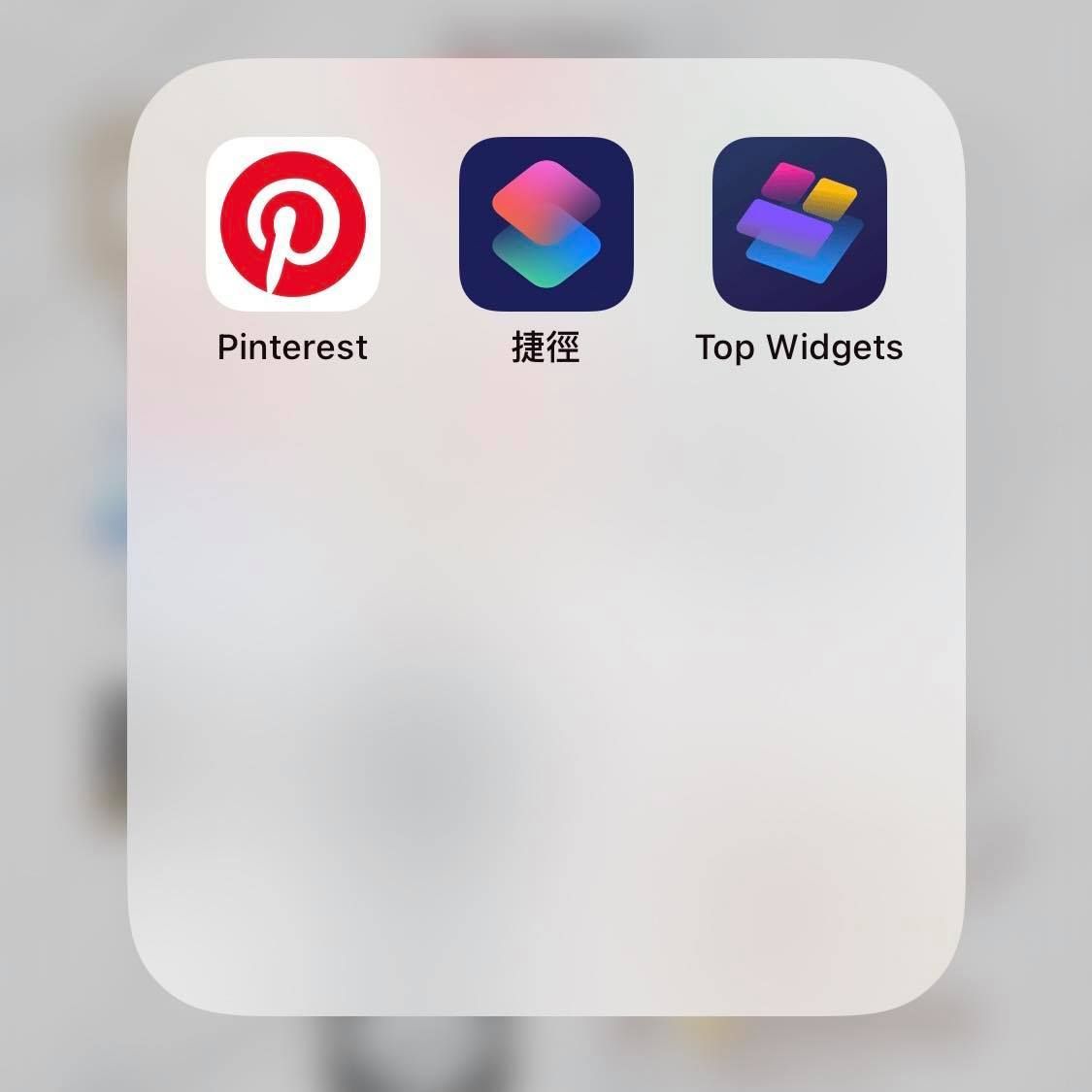
原本我只用Top Widgets,但發現我常用的app icon裡面沒有,像IG、LINE都要另外更換,所以會使用到Pinterest 和捷徑

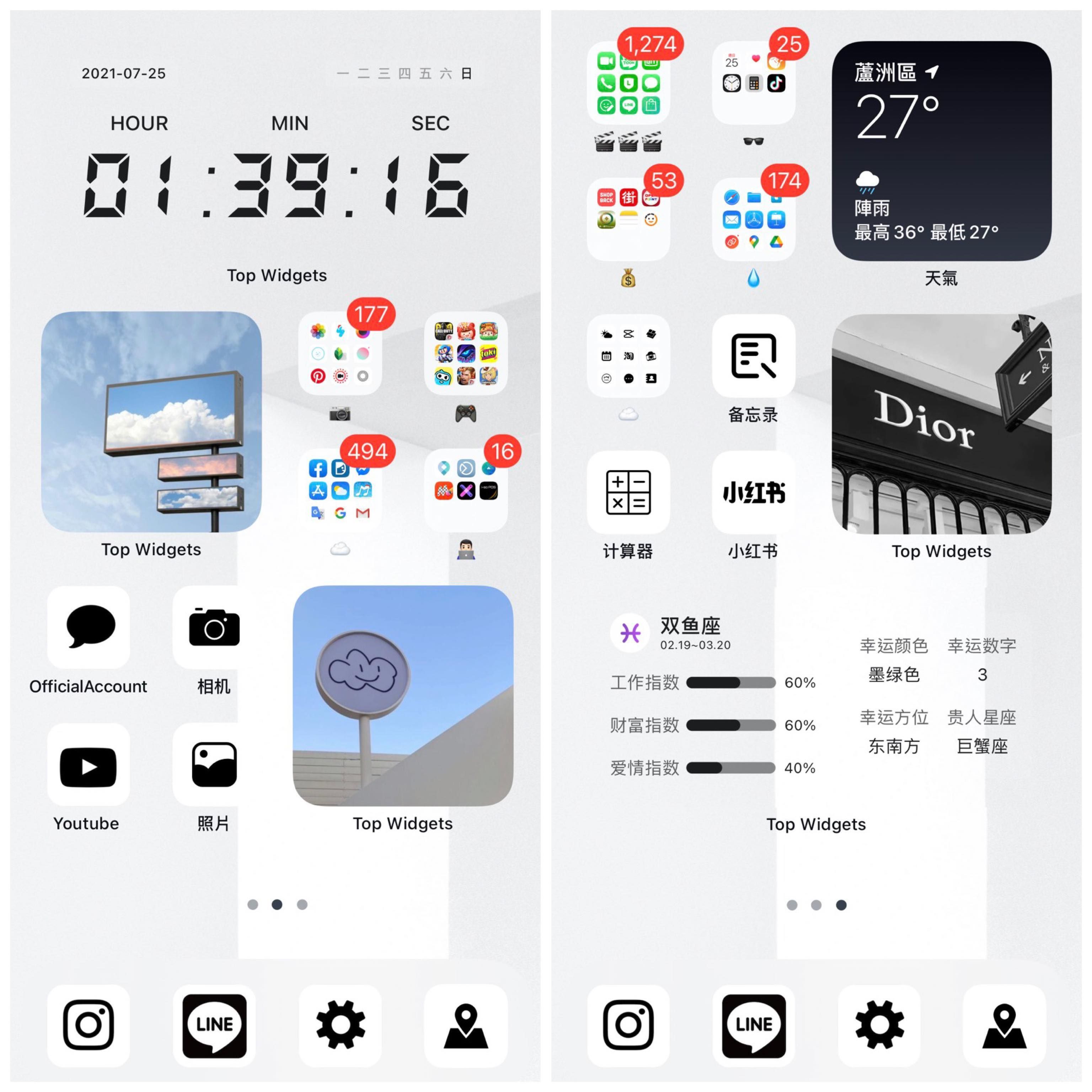
1.選一張喜歡的背景圖
打開Pinterest或top widgets挑選一張桌布
像時鐘、星座背景都是透明的所以桌布一定要先截圖才能使用物件!
- 長按桌面至抖動➞滑到空白頁➞截圖螢幕桌布
打開top widgets點選右下角的透明組件,按下選擇選取截圖的桌布

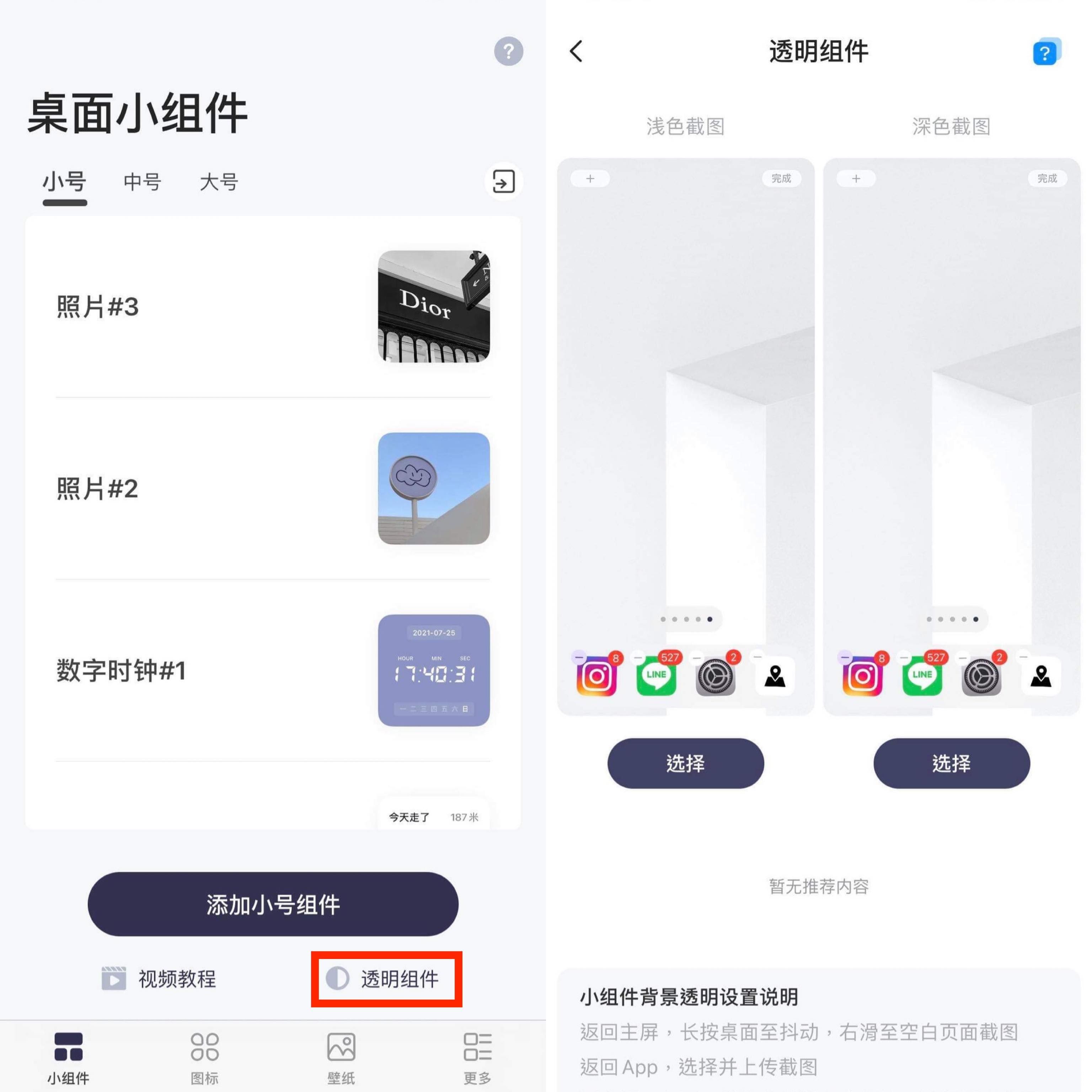
2.下載圖標
點進top widgets點選圖標並依照步驟下載

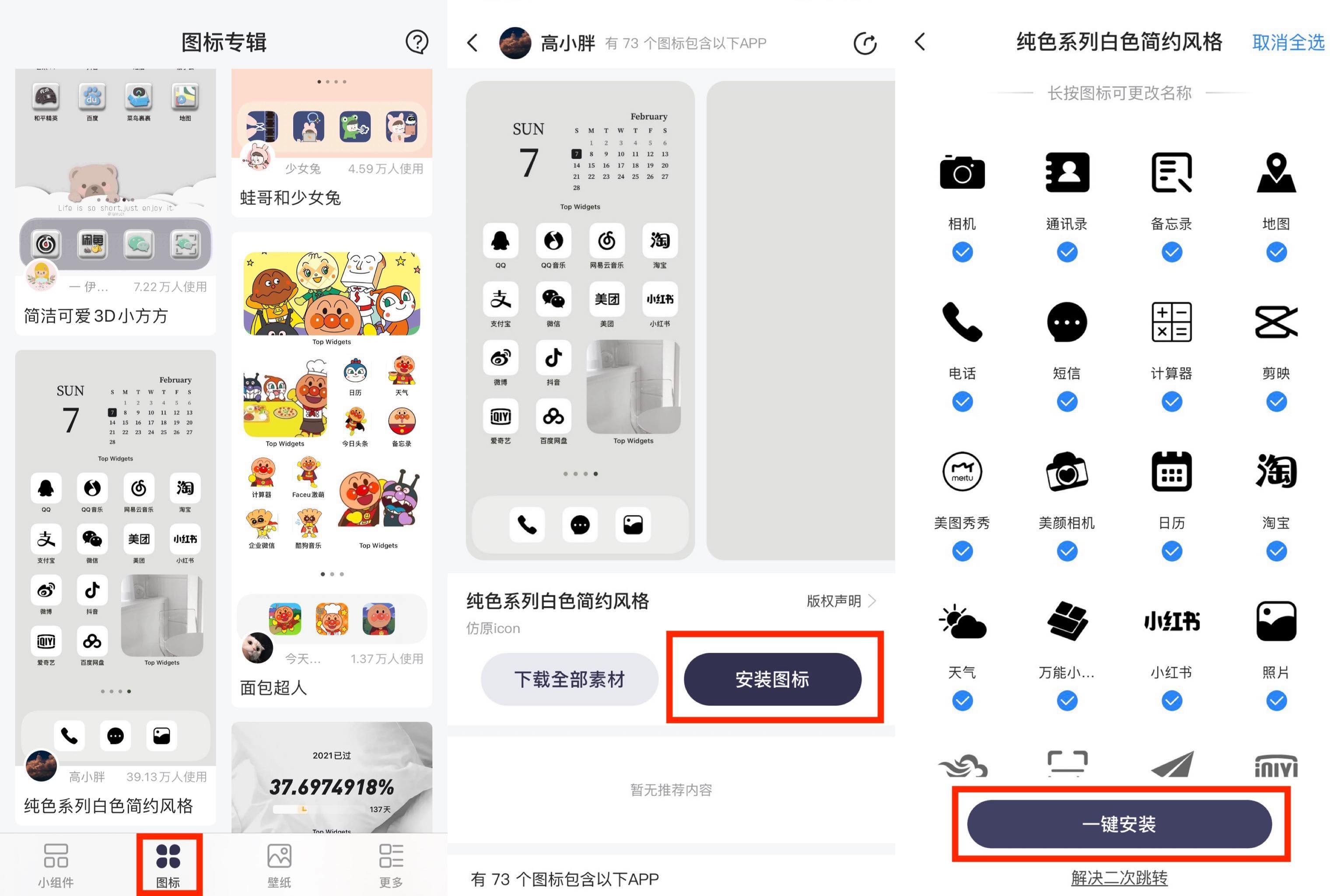
3.App分類,更改封面
這時候可以先將app分類好,要換封面的都先放桌面!
點開Pinterest搜尋icon (輸入ios icon+顏色) 把要的圖片都存下來
- 打開捷徑➞點右上+➞按加入動作➞ 🔍輸入「打開app」➞選擇要更換的app➞按右上點點➞點加入主畫面➞選擇照片➞輸入名稱➞按右上加入

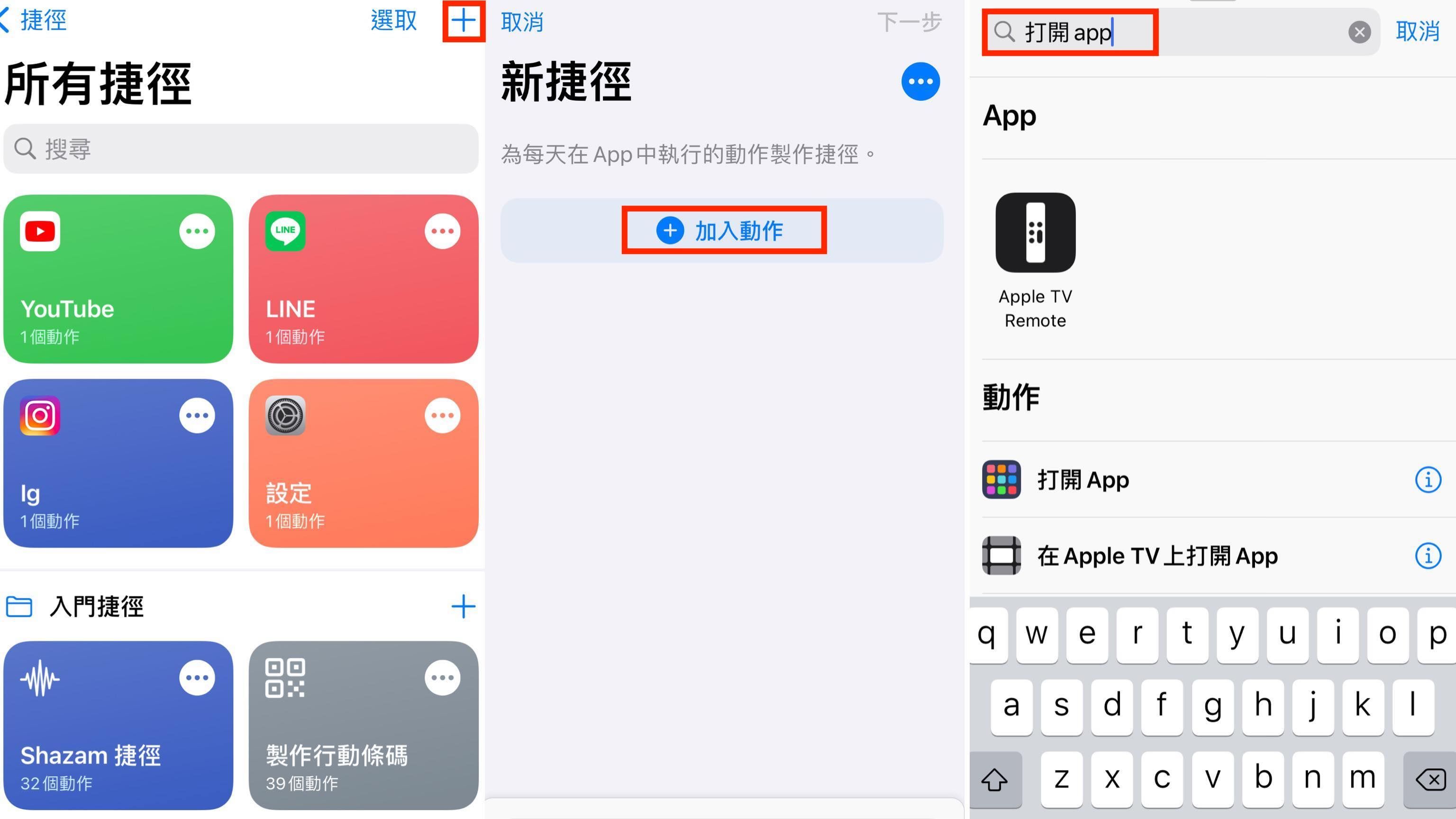

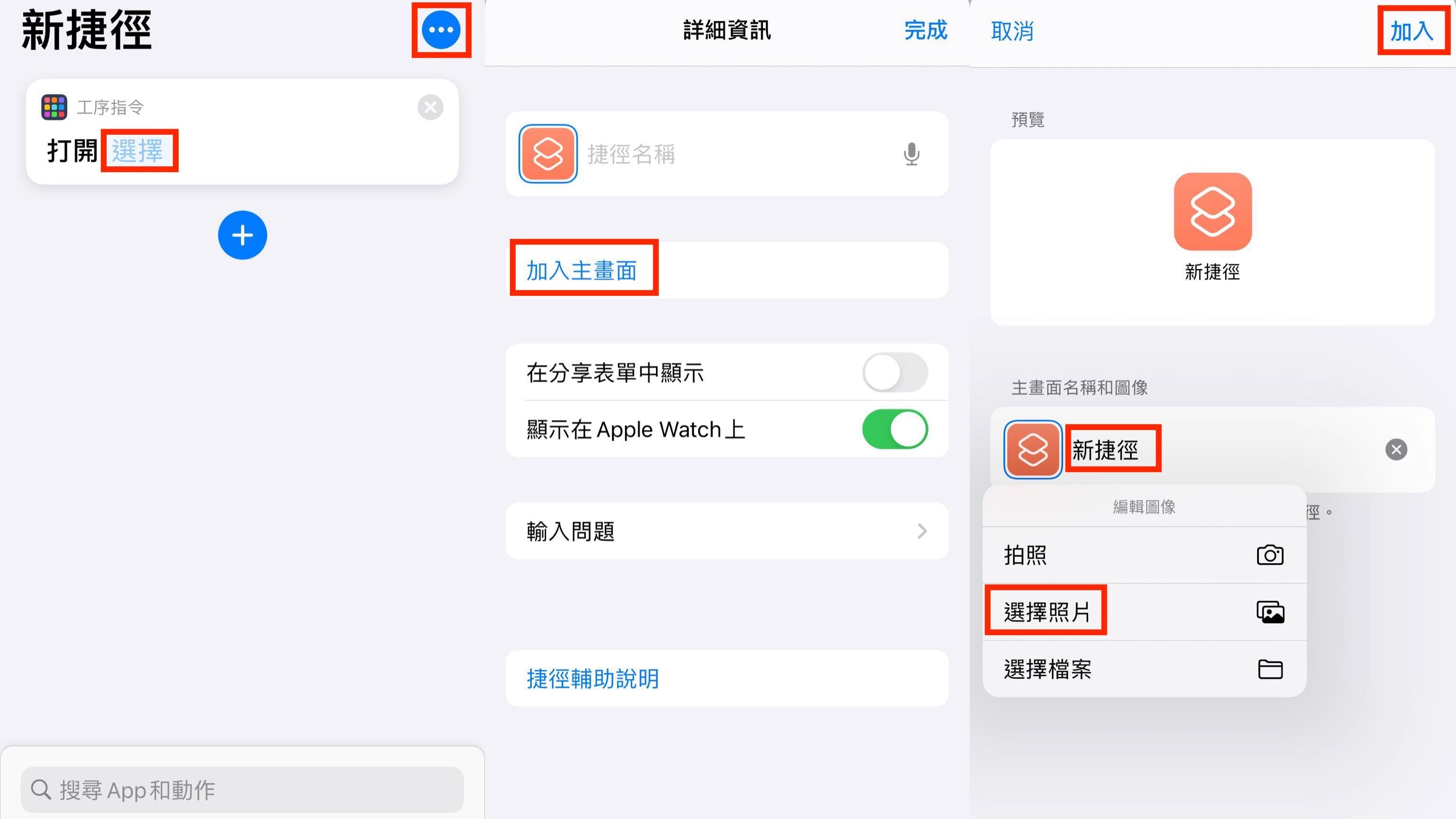
4.設定物件,貼上桌布
打開top widgets設定你要的物件( ੭ ‧ᴗ‧ )੭
最後把這些物件貼上桌布就完成囉!
- 長按桌面至抖動➞左上+➞🔍輸入「top widgets」➞左右滑動選擇小中大點加入工具➞點擊萬能小組件➞點當前組件➞選擇你要的物件
- 要新增透明物件的話,透明位置就要選擇你要擺放的位置

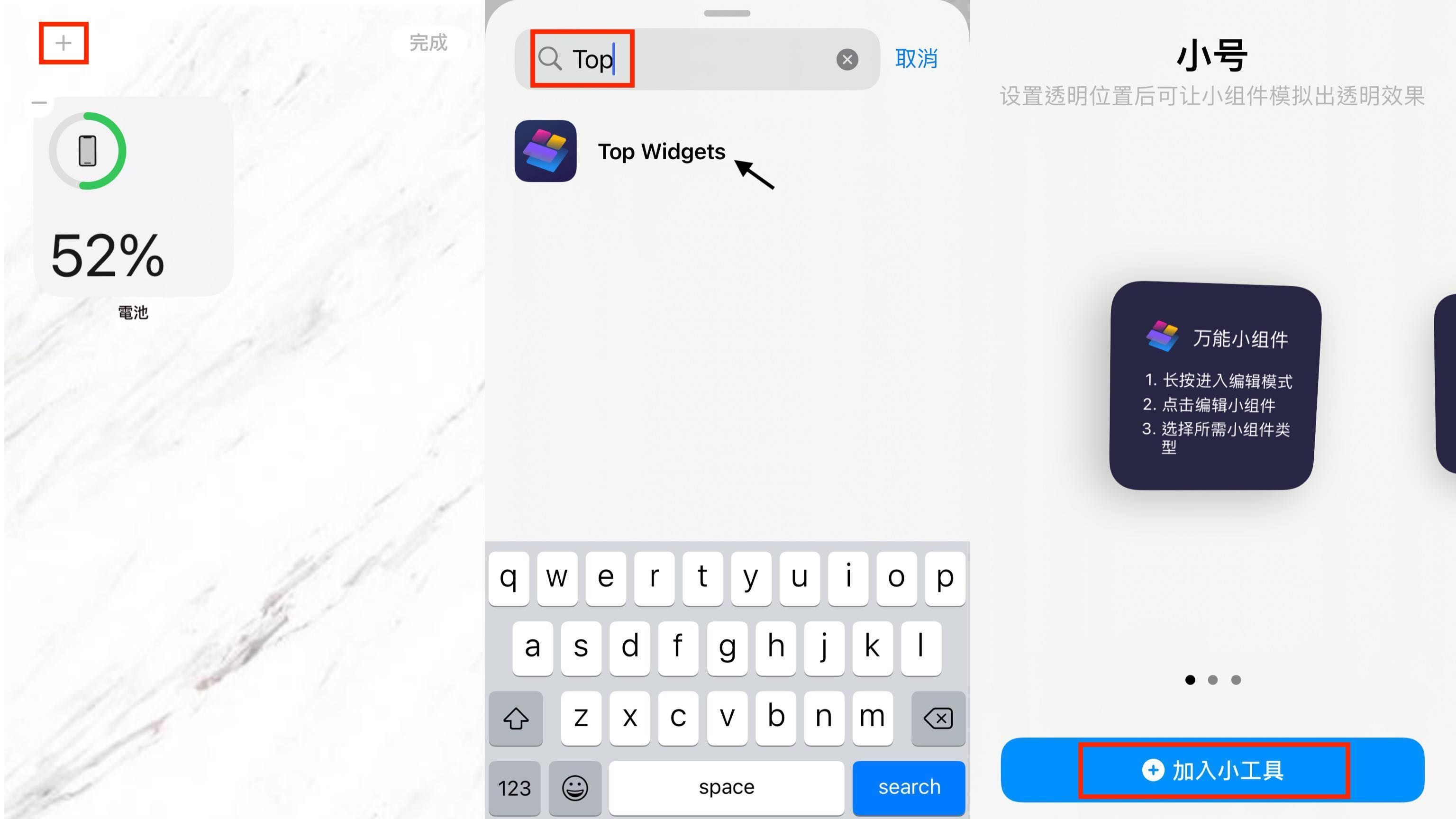

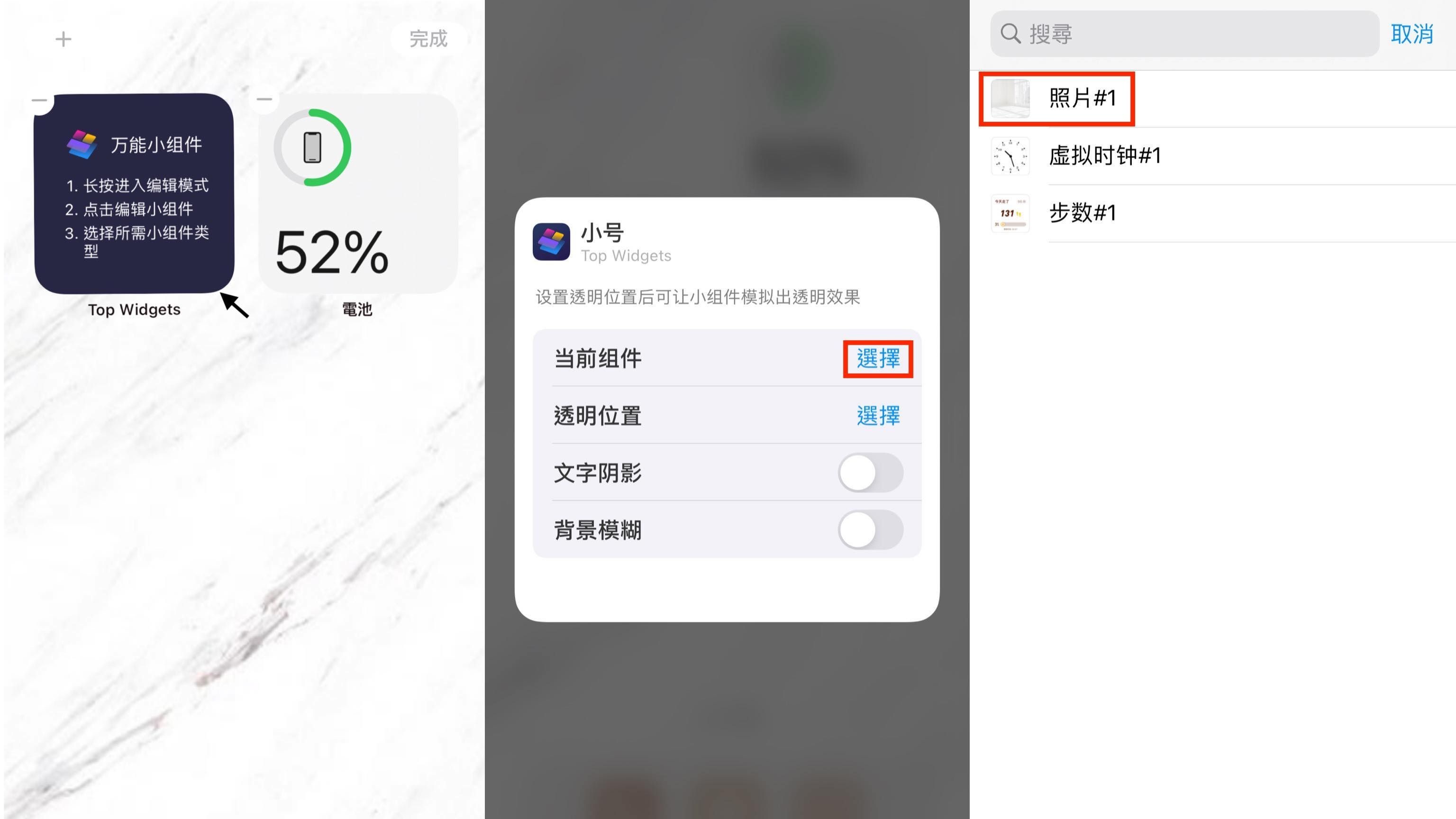
最後跟大分享我的桌布( ⑉¯ ꇴ ¯⑉ )
電池和天氣的部分是手機內建
其他都是用以上3個app完成的

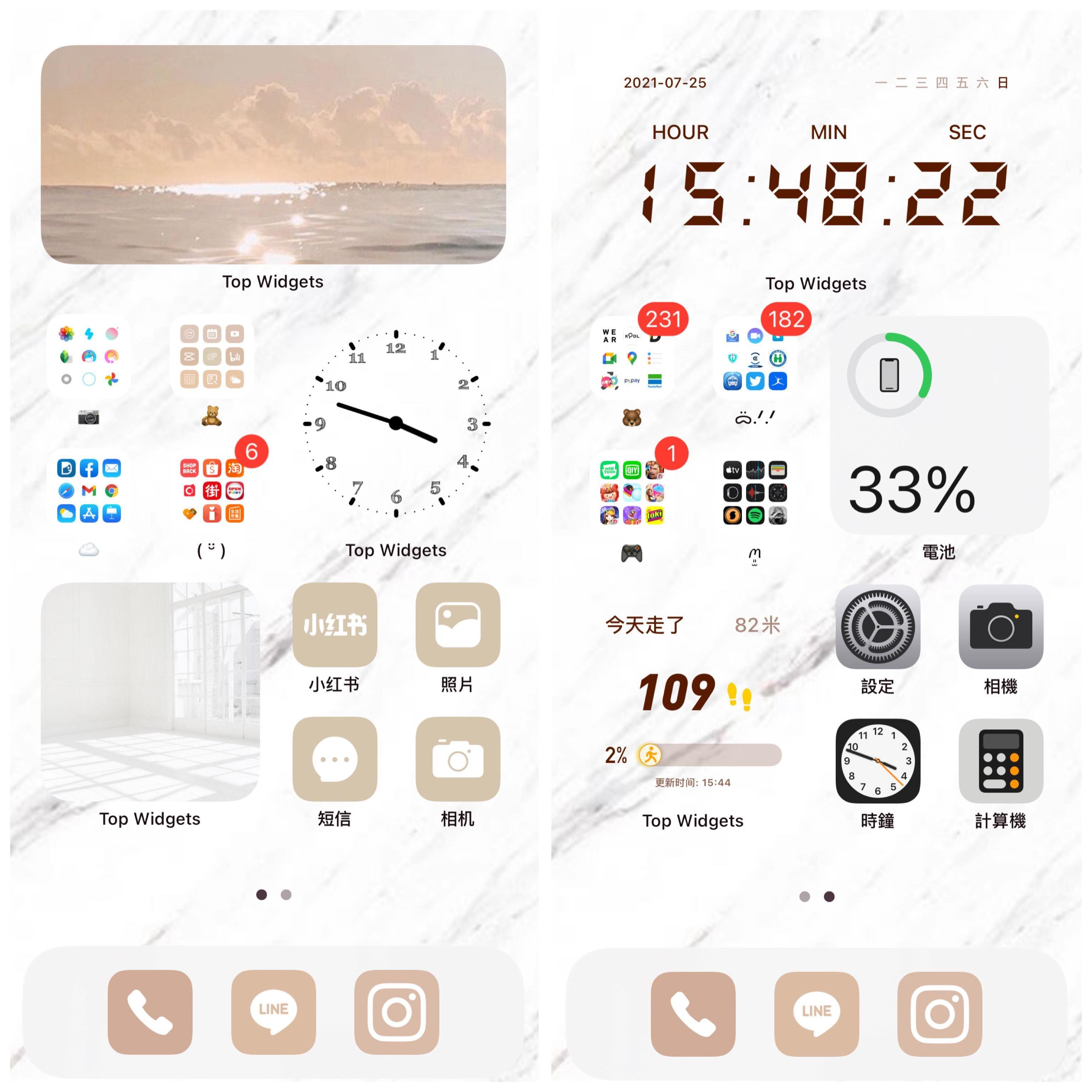

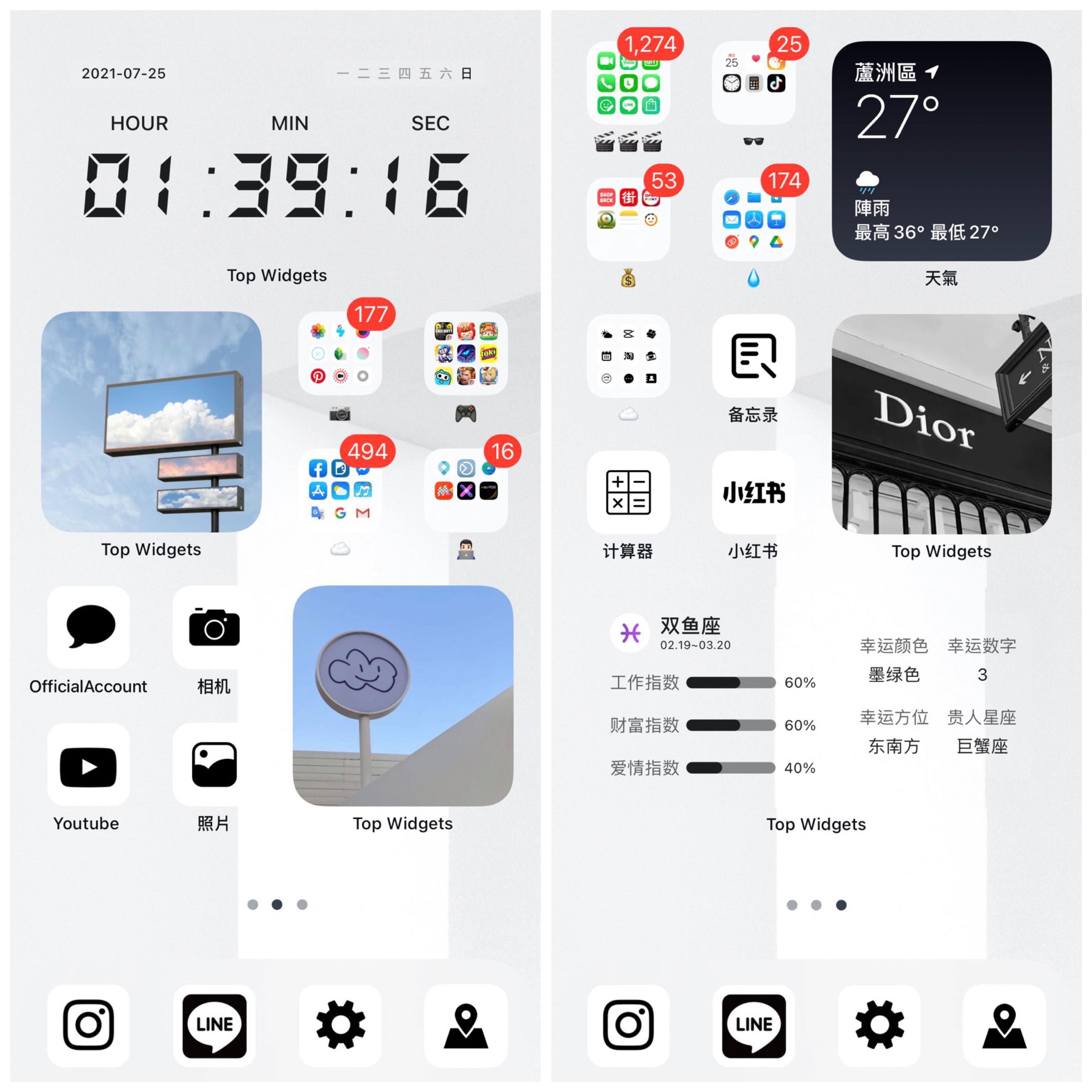
希望這次的分享有幫助到大家(⑅•ᴗ•⑅)
喜歡可以 追蹤我看更多文章 !
延伸閱讀